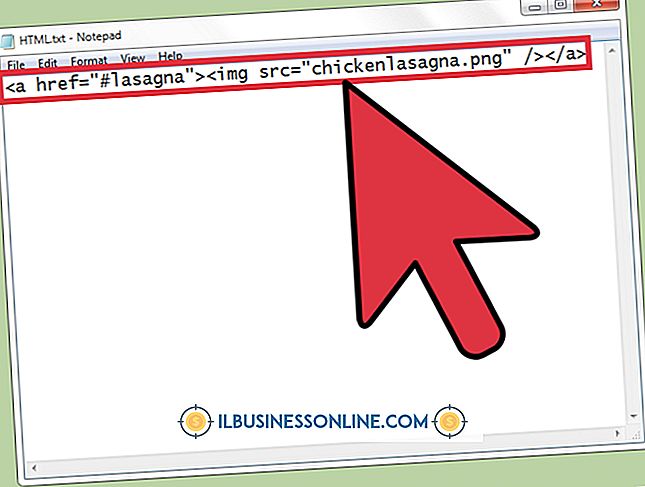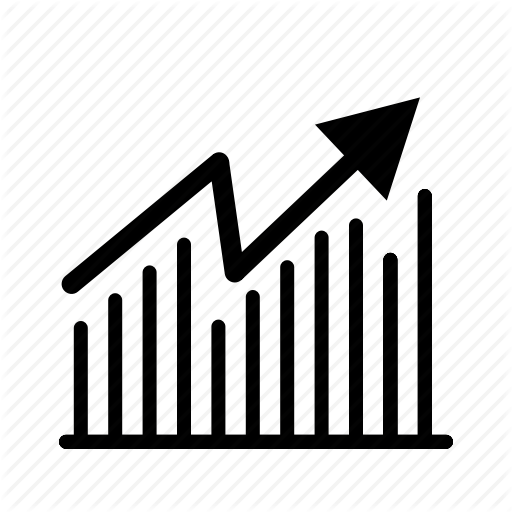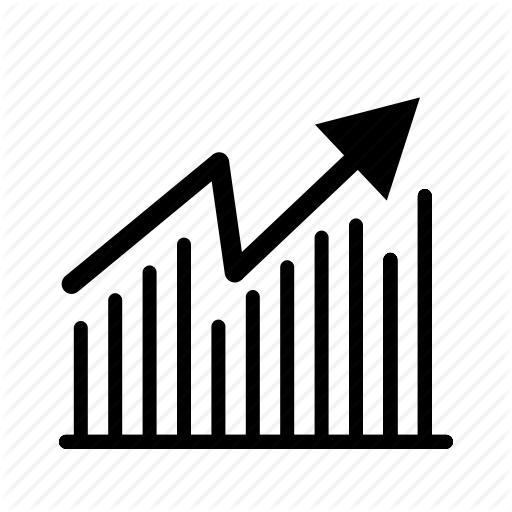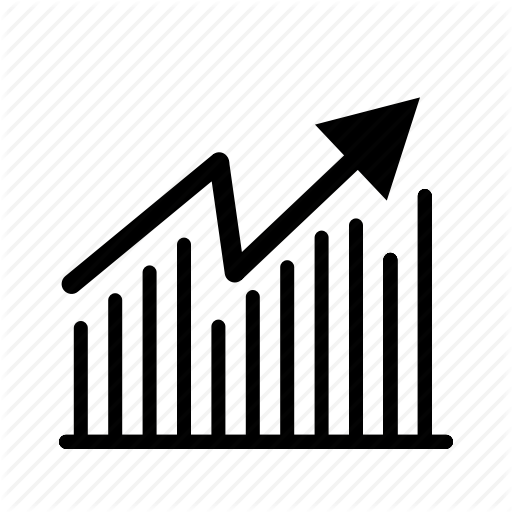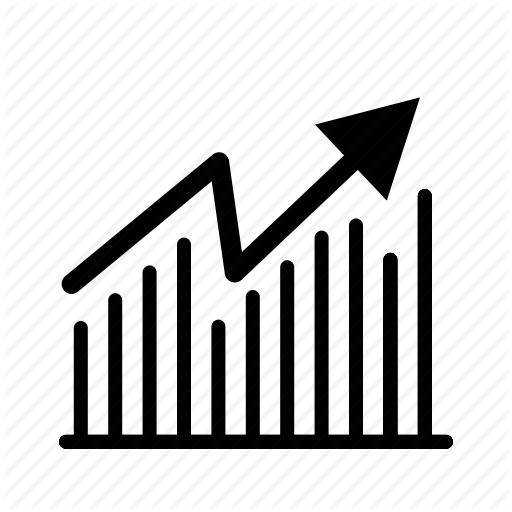Cara Melihat Pengaturan Keamanan Nirkabel di Komputer Ini

Saat Anda terhubung ke jaringan nirkabel, Windows menyimpan pengaturan keamanannya di profil. Di antara pengaturan yang disimpan dalam profil adalah kunci keamanan, jenis keamanan dan preferensi koneksi. Saat Windows menyimpan kunci keamanan jaringan nirkabel saat koneksi, mudah untuk melupakan kunci keamanan, yang dapat menjadi masalah ketika Anda perlu menghubungkan perangkat baru. Hindari kerumitan masuk ke konfigurasi router Anda atau kunjungi administrator jaringan Anda dengan melihat sendiri pengaturan keamanan nirkabel.
1.
Klik ikon jaringan nirkabel di area baki sistem pada bilah tugas Windows.
2.
Klik kanan jaringan nirkabel Anda (statusnya akan bertuliskan "Connected") dan pilih "View Connection Properties." Konfirmasikan operasi atau ketik kata sandi administrator Anda, jika diminta.
3.
Buka tab "Keamanan" untuk meninjau pengaturan keamanan jaringan nirkabel Anda. Centang kotak "Tampilkan Karakter" untuk menunjukkan kunci keamanan. Gunakan tombol ini untuk menghubungkan komputer dan perangkat tambahan ke jaringan.
4.
Buka tab "Koneksi" untuk meninjau preferensi koneksi Anda. Centang atau hapus centang pada "Sambungkan Secara Otomatis ketika Jaringan ini dalam Jangkauan, " "Sambungkan ke Jaringan yang Lebih Diinginkan jika Tersedia" atau "Sambungkan bahkan jika Jaringan ini tidak Menyiarkan Nama (SSID)" kotak centang untuk mengubah preferensi Anda. Klik "OK" setelah selesai.
Peringatan
- Informasi dalam artikel ini berlaku untuk Windows 8. Ini mungkin sedikit berbeda atau signifikan di versi Windows lainnya.